Редактор PDF для Linux – 10 найкращих варіантів
8 хв. читати
Опубліковано
Прочитайте нашу сторінку розкриття інформації, щоб дізнатися, як ви можете допомогти MSPoweruser підтримувати редакційну команду Читати далі
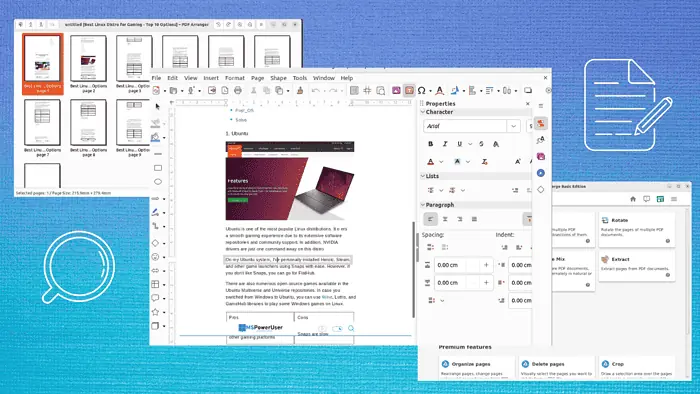
Ви шукаєте ідеальний редактор PDF для Linux? Сьогодні я розповім про 10 найкращих інструментів, які можна використовувати у вашій системі Linux для редагування документів відповідно до ваших уподобань.
Отже, почнемо!
Найкращий редактор PDF для Linux
1 LibreOffice Draw
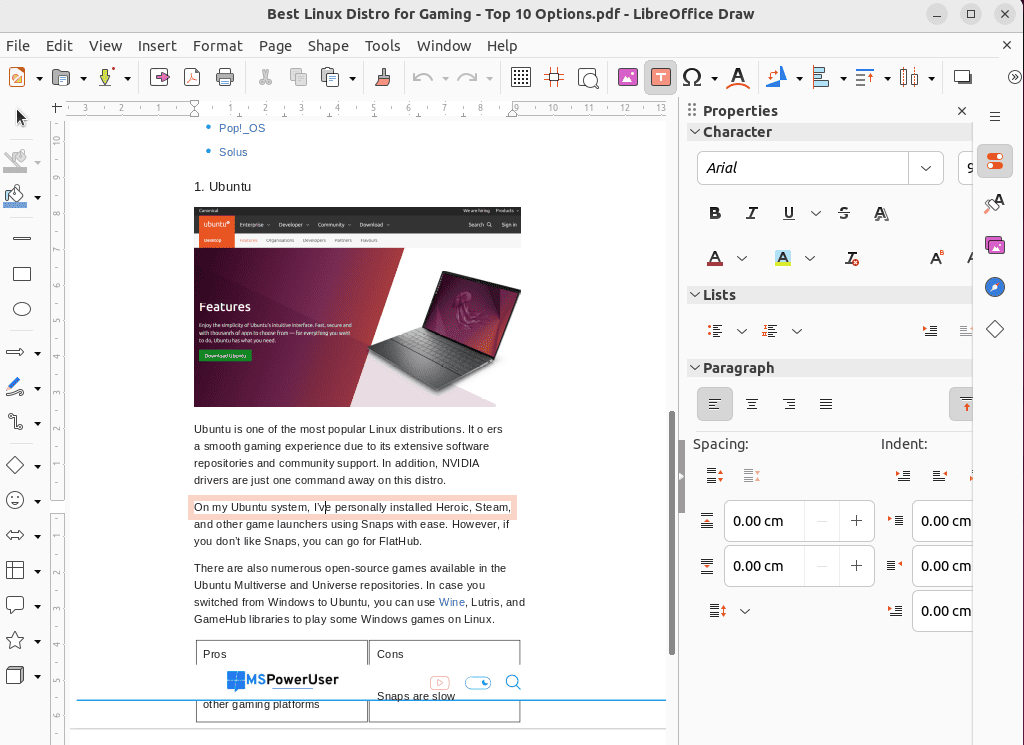
LibreOffice це безкоштовна офісна програма, яка постачається з a вбудований редактор PDF відомий як LibreOffice Draw. Його можна придбати в магазинах програмного забезпечення DNF, Pacman, Snap, Flatpak і APT. Цей редактор PDF дозволяє редагувати, змінювати, економитиабо створювати новий PDF файли без будь-яких витрат.
Ви можете використовувати LibreOffice Draw, щоб додавати зображення та вставляти символи, блок-схеми, емодзі, об’єкти та банери. Крім того, ви можете додати новий текст або анотації до наявних шарів вмісту документа.
LibreOffice Draw також має Оптичний розпізнавання символів (OCR) щоб допомогти вам у редагуванні тексту. Примітно, що коли ви відкриваєте PDF-файл, LibreOffice розглядає його як зображення та пропонує вам можливість змінити його блок за блоком, а потім зберегти як PDF.
| профі | мінуси |
| Кросплатформна сумісність | Не вдається обробити відскановані документи PDF |
| Безпечний і надійний | Обмежені можливості редагування PDF |
| Це дозволяє додати цифровий підпис до файлу | Інтерфейс користувача можна покращити |
| Додайте або відредагуйте наявне зображення | |
| Змінити наявний вміст |
пробувати LibreOffice Draw
2 Scribus
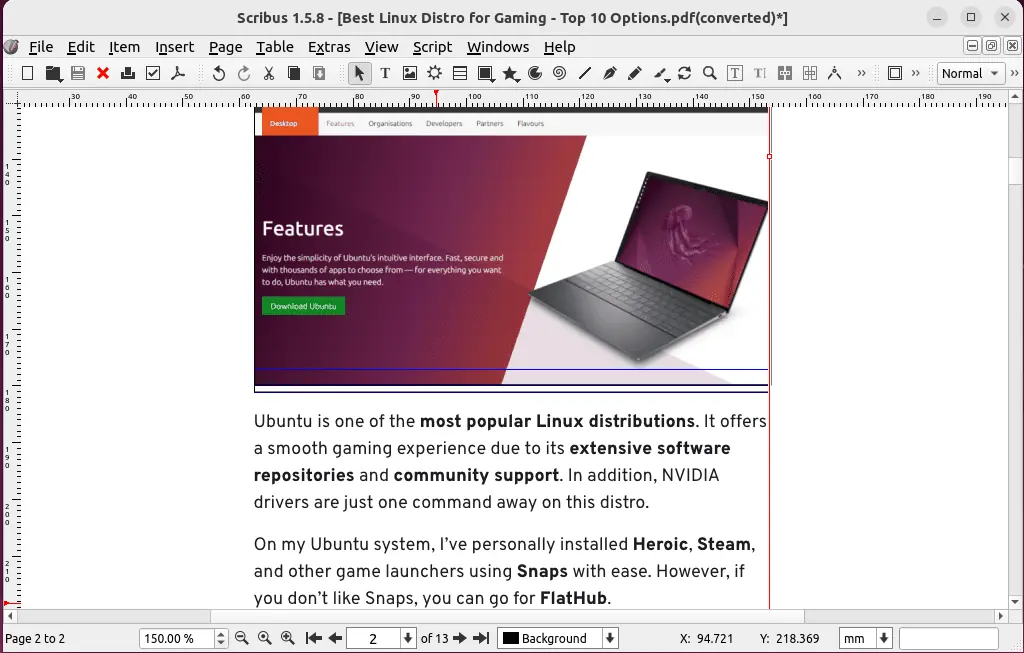
Другий редактор PDF у моєму списку Scribus який з відкритим вихідним кодом та вільно доступні в Linux. Ви можете використовувати його для відкриття та редагування PDF-документів, додавання нових рядків, тексту, рамок тощо.
Scribus - це перш за все видавниче ПЗ який пропонує основні параметри редагування PDF. Більшість користувачів Linux використовують його для створення різних зображень, документів, брошур, інформаційних бюлетенів і листівок.
Крім того, ви можете маніпулювати зображеннями, текстом і формами для створення візуально привабливих документів, таких як реклама та електронні книги.
Коротше кажучи, Scribus надає різні інструменти для роботи з документами PDF, включаючи обробку зображень, редагування тексту та точне керування макетом.
| профі | мінуси |
| Безкоштовний і з відкритим кодом | Крива навчання для користувачів, які не знайомі з настільною публікацією |
| Кілька варіантів редагування сторінок і тексту | Застарілий інтерфейс користувача |
| Велика бібліотека налаштувань | |
| Розширене керування макетом PDF-документів | |
| Пропонує шаблони для різних типів документів |
пробувати Scribus
3 Okular
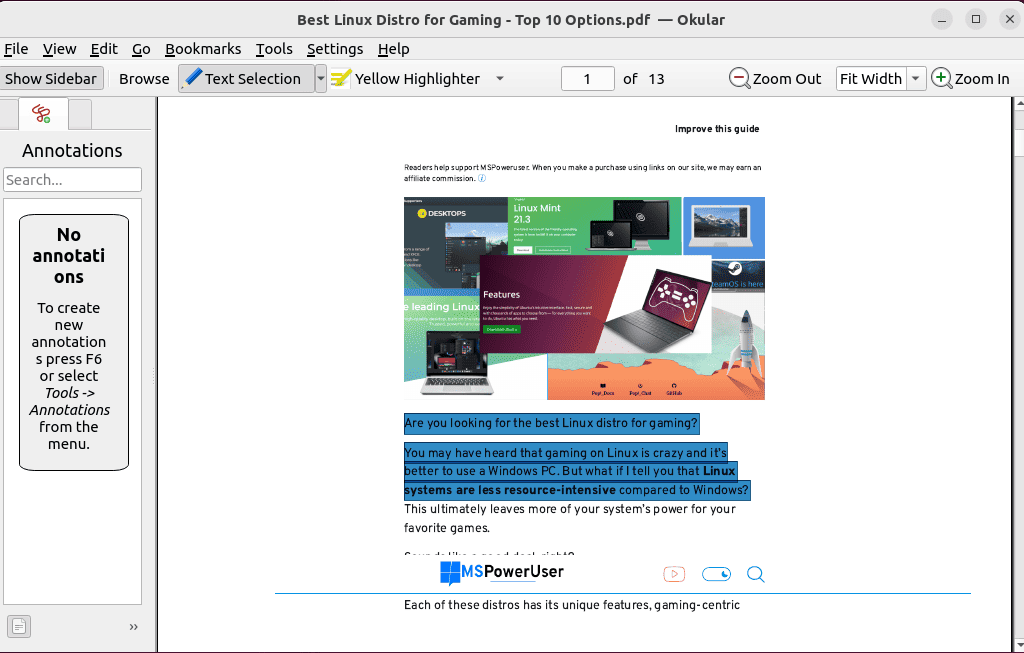
Okular розробляється Спільнота KDE і це забезпечує підтримку для більшості популярні функції та варіанти використання PDF, як-от вбудовані та спливаючі примітки, підкреслення тексту, додавання приміток, вставлення фігур, текстових полів, коментарів і штампів.
Ви також можете використовувати Okular, щоб додати a цифровий зашифрований підпис до ваших документів PDF. Це дозволяє вашому читачеві перевірити джерело документа.
Okular також дозволяє отримати текст і зображення з PDF-документа та вставте його деінде. Крім того, його Опція вибору області допомагає розпізнати компоненти у вибраній області для вилучення їх із PDF-файлу.
| профі | мінуси |
| Розмітка та виділення тексту | Немає OCR |
| Безкоштовний і з відкритим кодом | Не пропонує повних варіантів редагування PDF |
| Простий у використанні експорт тексту | |
| Настроювана структура меню | |
| Підтримка ефективної сенсорної взаємодії та високоякісного підпису PDF |
пробувати Okular
4 Inkscape
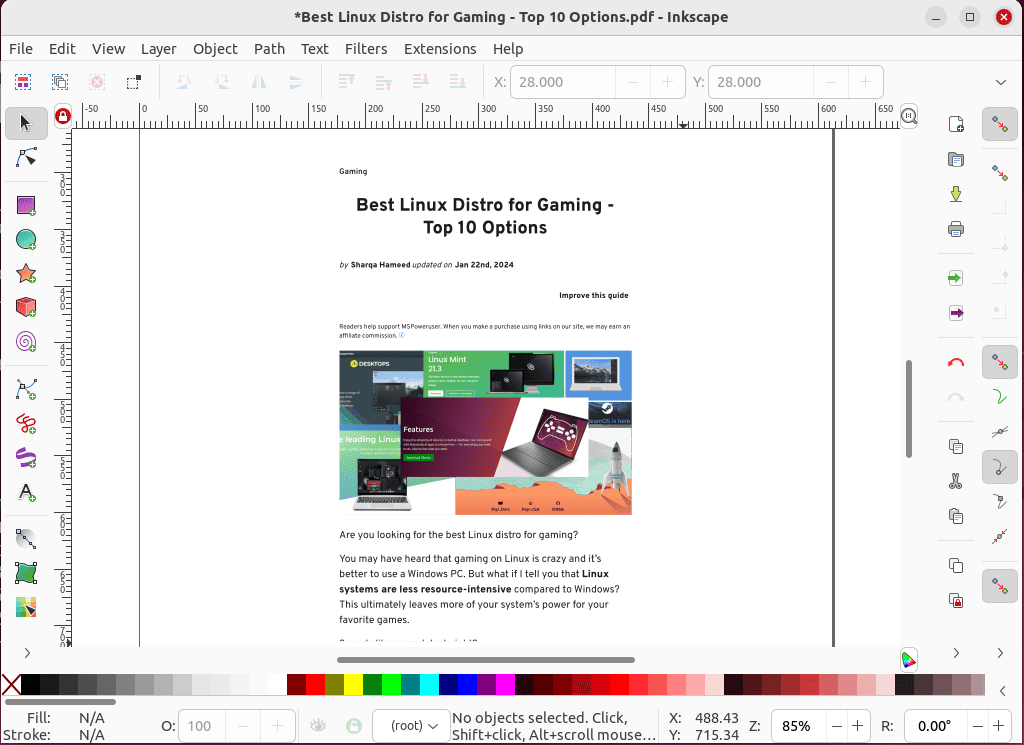
Inkscape є відкритим кодом, у вільному доступі редактор векторної графіки з Функції редагування PDF. Це дозволяє з легкістю імпортувати, редагувати та потім експортувати PDF-файли.
За допомогою Inkscape ви можете змінювати графіку, додавати або видаляти текст, а також вставляти елементи чи зображення у ваш PDF-файл. Це також дозволяє конвертувати графіку у векторний формат, щоб забезпечити високу якість зображень.
Деякі інші дивовижні особливості встановлення доріжок, об'єкти, шарів, Фільтри, Розширення та OCR. Крім того, він також містить кілька сторінок, форматування тексту та функції налаштування.
Inkscape є ідеальним вибором для завдань редагування PDF, які включають складні макети та графічний дизайн, наприклад точні зміни зображення або широкоформатний друк.
| профі | мінуси |
| Винятковий інтерфейс користувача | Має трохи криву навчання |
| Великі інструменти редагування тексту та підтримка шарів | |
| Підтримка складних макетів PDF | |
| полегшений |
пробувати Inkscape
5. WPS PDF
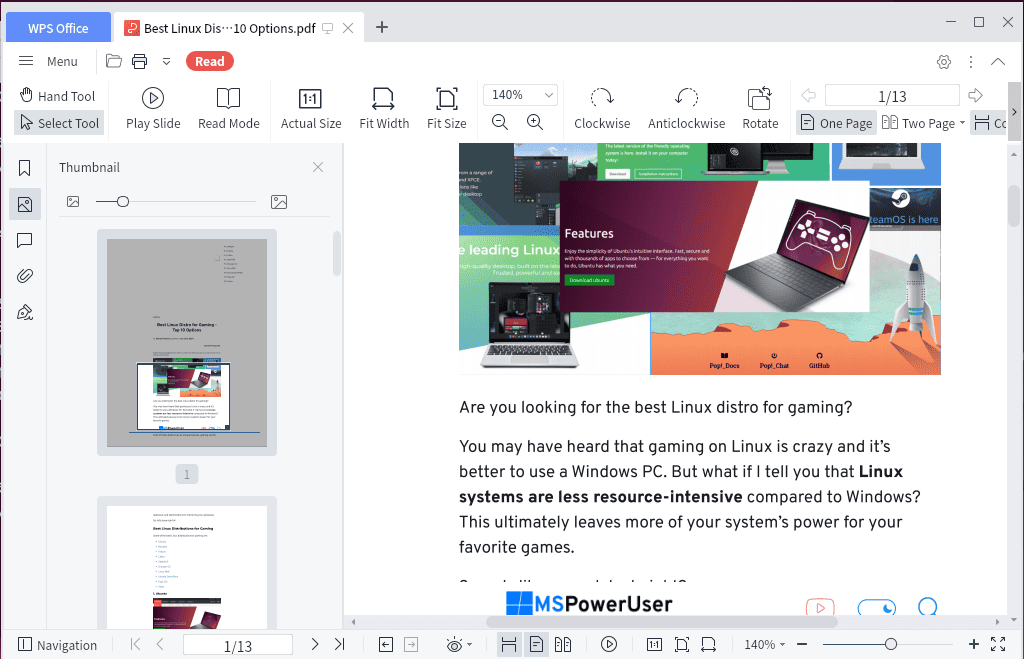
WPS PDF це програма для редагування PDF підтримується WPS Office, відомий постачальник офісних пакетів.
Він пропонує великий набір функцій редагування. Наприклад, ви можете використовувати його для додавання анотацій, редагування зображень і тексту та заповнення форм. Його зручний інтерфейс дозволяє ефективно керувати та налаштовувати вміст PDF.
WPS PDF також підтримується захист паролем, шифруванняі редагування конфіденційної інформації. Це забезпечує безпеку ваших конфіденційних документів під час редагування та експорту.
Через своє потужна система підтримки, ви отримуватимете регулярні оновлення для виправлень помилок і найновіших функцій. Таким чином ви зможете насолоджуватися плавним досвідом редагування PDF у вашій системі Linux.
| профі | мінуси |
| Знайомий інтерфейс користувача | Немає додаткових функцій для складного редагування PDF |
| Безкоштовно для користувачів Linux | |
| Інтеграція з офісним пакетом WPS | |
| Часті оновлення та підтримка |
пробувати WPS PDF
6. Майстер PDF Editor
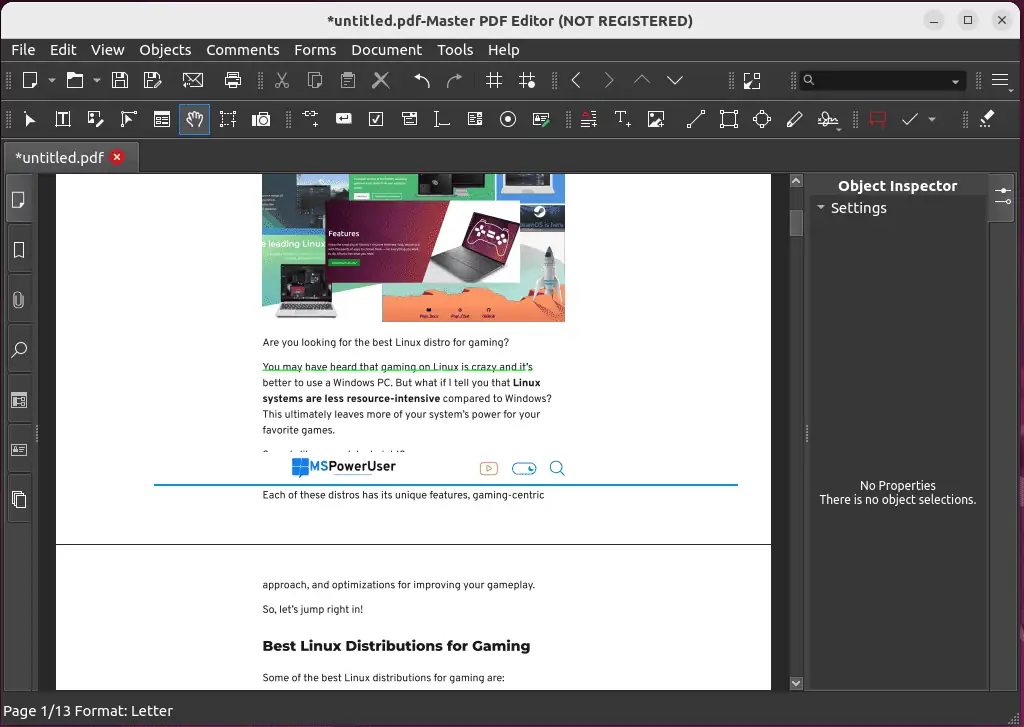
Майстер PDF редактор це ще один потужний інструмент, який використовується для редагування PDF-файлів у Linux. Це дозволяє додавати коментарі, анотації, закреслювати або виділяти текст. Крім того, ви також можете використовувати його для стилізації, форматування, коригування або вирівнювання простору лише кількома клацаннями.
Master PDF Editor також пропонує деякі особливості функції, пов'язані із заповненням PDF-форм. Це включає їх створення та редагування, заповнення записів і виконання обчислень числових значень у реальному часі.
Крім того, можна додати логотип or ініціали до верхнього та нижнього колонтитулів вашого документа PDF, налаштувати водяні знаки, додати шифрування для безпеки, або маніпулювати сторінками з функцією перетягування.
| профі | мінуси |
| Міжплатформна підтримка | Перетворення PDF-файлів не підтримується широко |
| Повнофункціональний інструмент редагування PDF | Проблеми сумісності з певними шрифтами |
| Надає параметри потужної функції анотації | Інтерфейс може заплутати нових користувачів |
пробувати Майстер PDF редактор
7. Xournal++
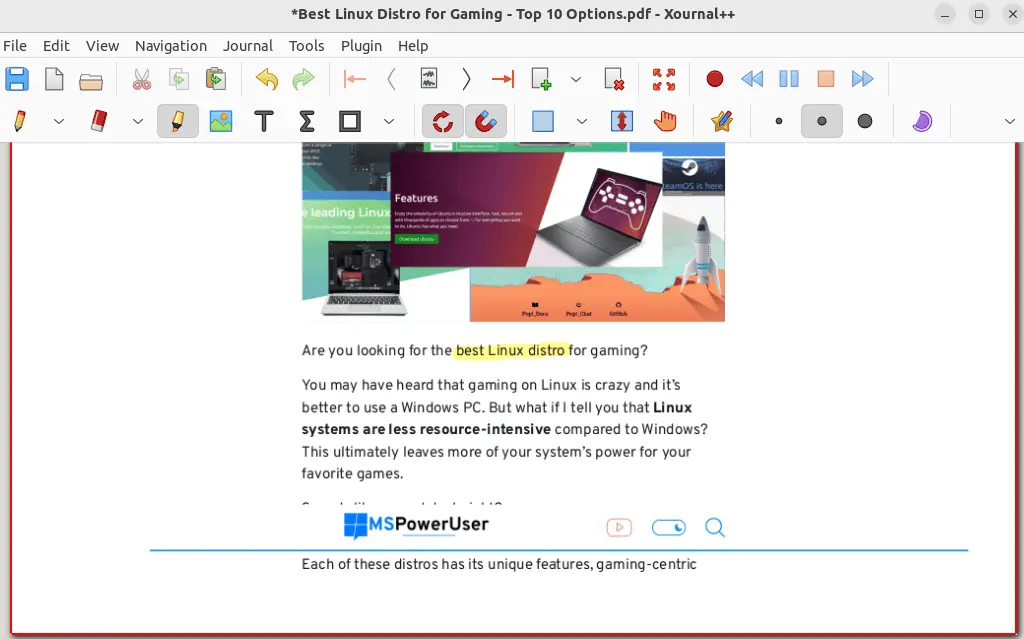
Ви можете використовувати Xournal ++ до додати примітки у файл PDF. Крім того, цей інструмент дозволяє додавати текст, використовувати поле коментарів для відгуків, робити математику, малювати поверх PDF-файлу або використовувати інструменти розмітки для виділення зображень і тексту.
Крім того, Xournal++ підтримує різні плагіни, Такі, як LayerActions, щоб додати, клонувати або приховати шари та ColorCyle для циклічного перегляду списку доступних кольорів.
Якщо у вашому PDF-файлі є зміст, ви можете натиснути додані записи, щоб швидко перейти до потрібної сторінки в Xournal++. Він також дозволяє додавати текстові поля, вставляти зображення та шукати текст у фоновому режимі PDF.
| профі | мінуси |
| Простий у використанні інтерфейс користувача | Не такий широкий для розширеного редагування PDF |
| Пропонує кілька інструментів анотацій | |
| Підтримка плагіна | |
| Підтримка текстової розмітки для шарів |
пробувати Xournal ++
8. Foxit PDF Editor
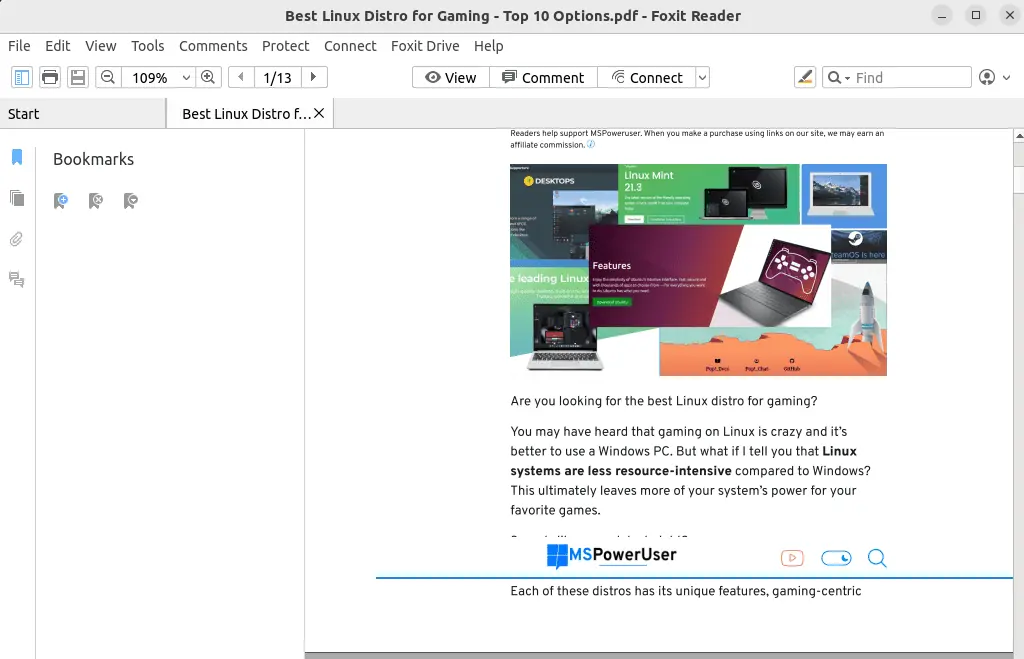
Foxit це PDF-редактор, який корисний для невеликих змін, таких як додавання коментарів або виправлення помилок.
Ви можете використовувати його для змінити макет документа, заповнювати форми, змінювати міжрядковий інтервал, колір і розмір шрифту, а також додавати мультимедійний вміст. Крім того, це дозволяє редагувати графіку та текст, додати водяні знакиі керувати зображеннями та сторінками.
Foxit PDF Editor також підтримує захист документів за допомогою шифрування паролем, сканування OCR документів, розділення та об’єднання документів, а також експорт, перегляд і друк PDF-файлів.
| профі | мінуси |
| Пропонує варіанти обміну та спільної роботи над файлами PDF | Деякі додаткові функції доступні в преміум-версії |
| Захищає файли PDF за допомогою шифрування паролем | Менш інтуїтивно зрозумілий, ніж інші редактори PDF |
| Сканує документи OCR | |
| Назавжди редагує та видаляє зображення та текст |
пробувати Foxit PDF Editor
9. PDFsam
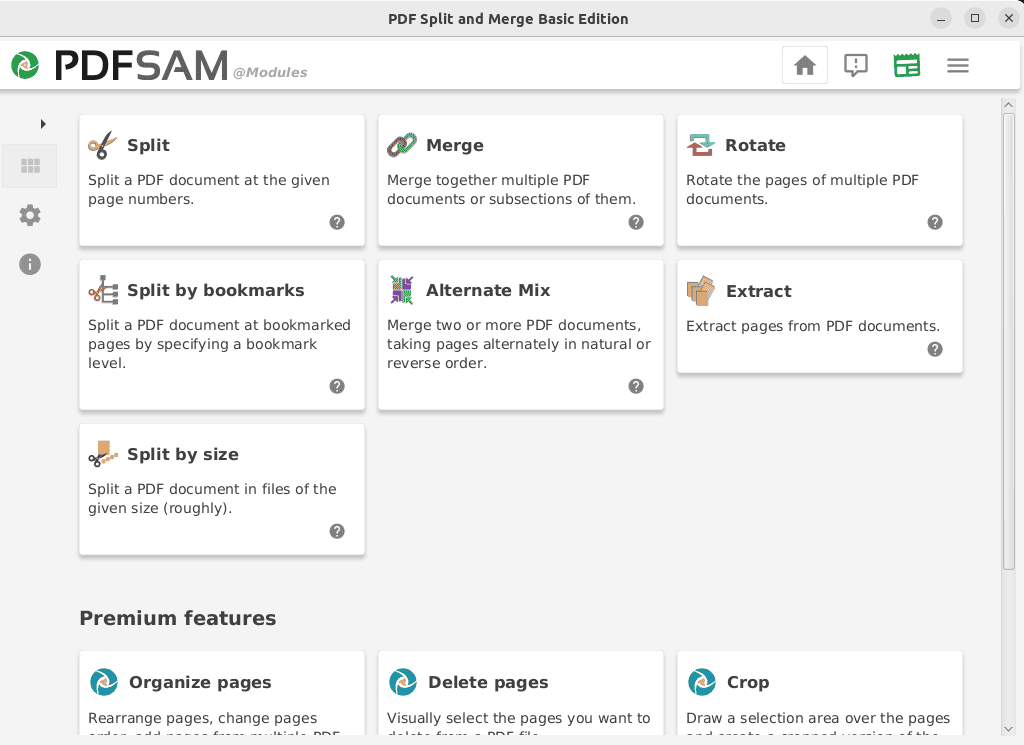
PDFsam це добре відомий інструмент ефективний у роботі зі сторінками PDF. Він призначений для об’єднання, розділення та повороту PDF-файлів у системі Linux.
Найкраще в PDFsam це його підтримка різних мов зокрема китайською, англійською, іспанською, французькою тощо.
Однак його базова версія пропонує обмежені функції. Тому ви повинні придбати преміум-версію, щоб використовувати розширені параметри редагування PDF.
| профі | мінуси |
| Простий у використанні інтерфейс | Обмежені розширені функції редагування PDF |
| Вільно у використанні | Може не підходити для складних завдань |
| Підтримує різні мови | |
| Доступність між платформою |
пробувати PDFsam
10. PDF Arranger
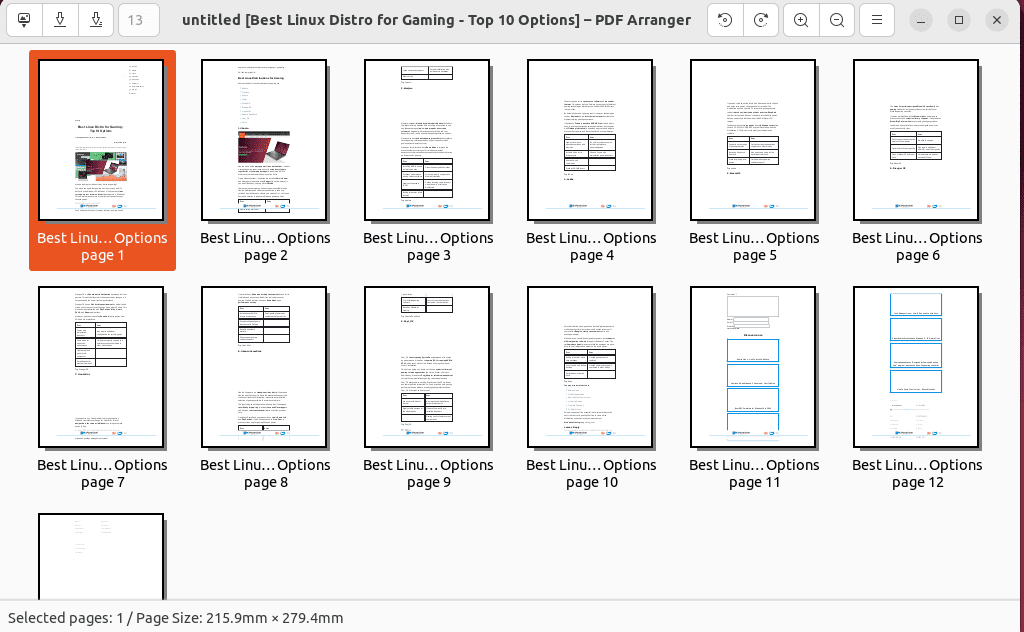
Аранжувач PDF це ще один простий, але потужний інструмент із відкритим кодом для перевпорядкування файлів PDF. Ви можете використовувати його інтуїтивно зрозумілий та інтерактивний графічний інтерфейс для поділу, об'єднання та обертання документів.
Спочатку він був створений як а форк проекту PDF-Shuffler, яка вже не розвивається активно.
PDF Arranger не редагує PDF-файли, як це роблять LibreOffice Draw і WPS PDF. Однак це чудовий варіант, коли ви цього хочете розділіть PDF на менші документи, зміна порядку сторінок, обрізання або обертання сторінок, об'єднання кількох PDF-файлів в один, І так далі.
| профі | мінуси |
| Призначений для початківців | Іноді він зависає або вилітає з ладу під час редагування певних документів |
| Відмінна простота використання | Пропонує лише прості завдання редагування PDF-файлів, наприклад обрізання та об’єднання |
| Міжплатформна функціональність |
пробувати Аранжувач PDF
Як редагувати PDF-файл у Linux
1. Відкрийте встановлений редактор PDF. У моєму випадку я запусту LibreOffice Draw за допомогоюДіяльності» у моїй системі.
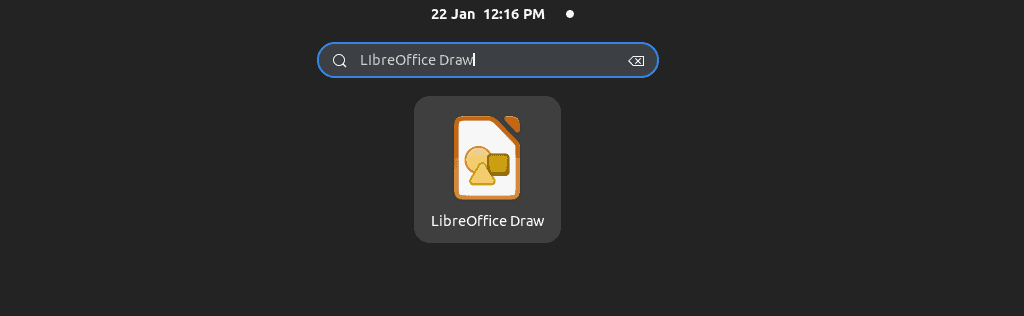
2. Потім відкрийте філе меню та виберіть «Open ..."Варіант.
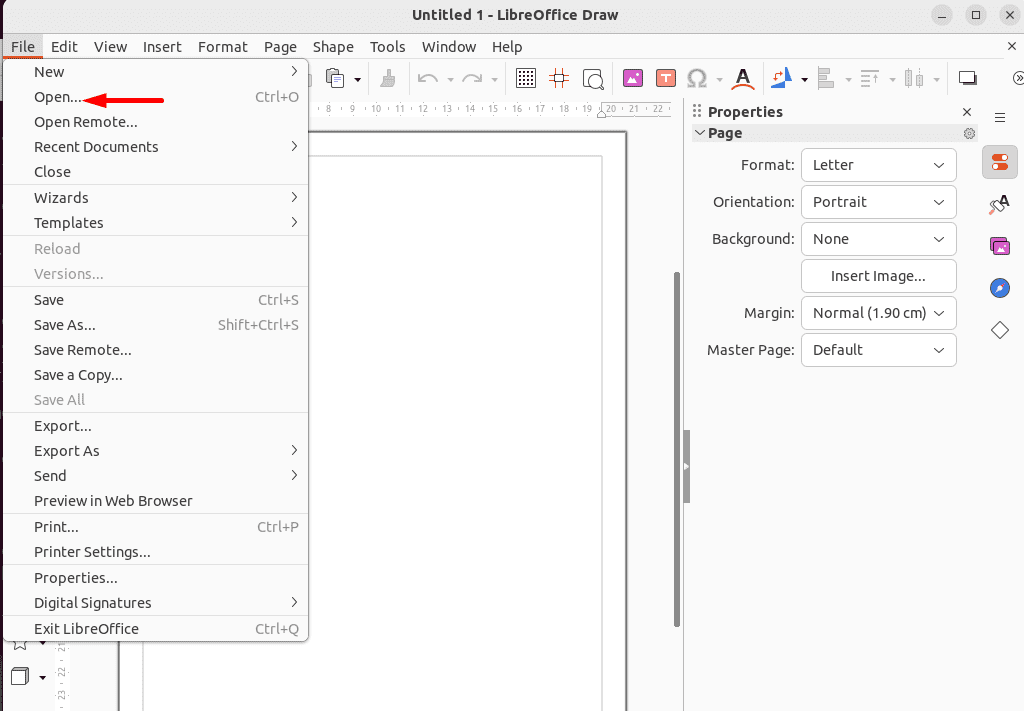
3. Далі перегляньте та виберіть потрібний PDF-файл і натисніть «відкритий».
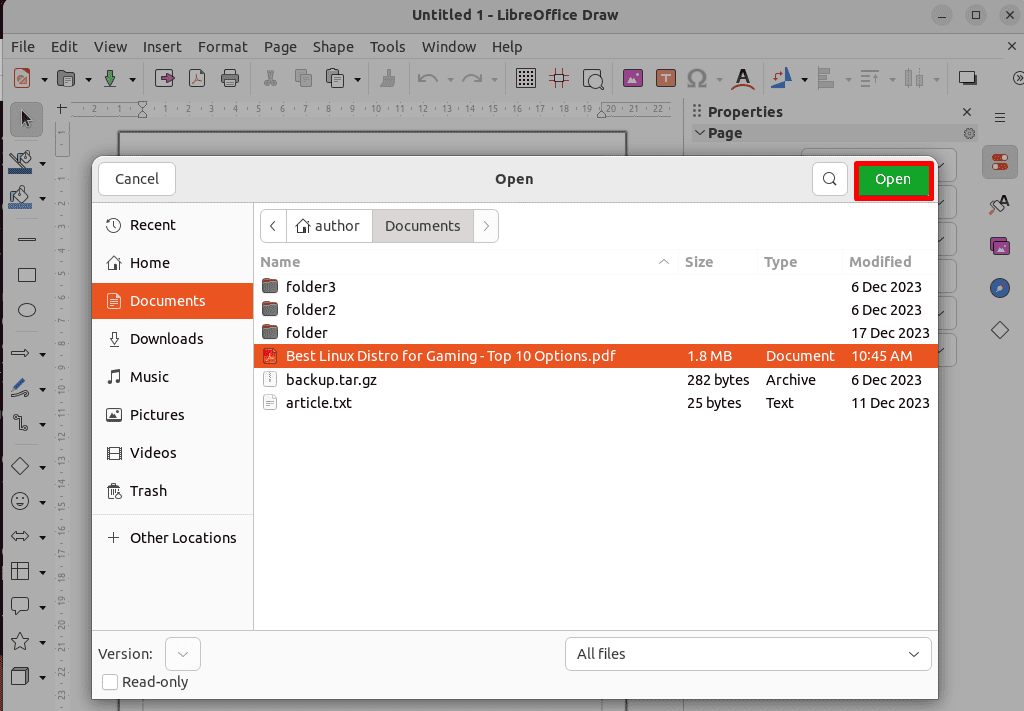
4. Виберіть перший заголовок документа PDF і виділіть його.
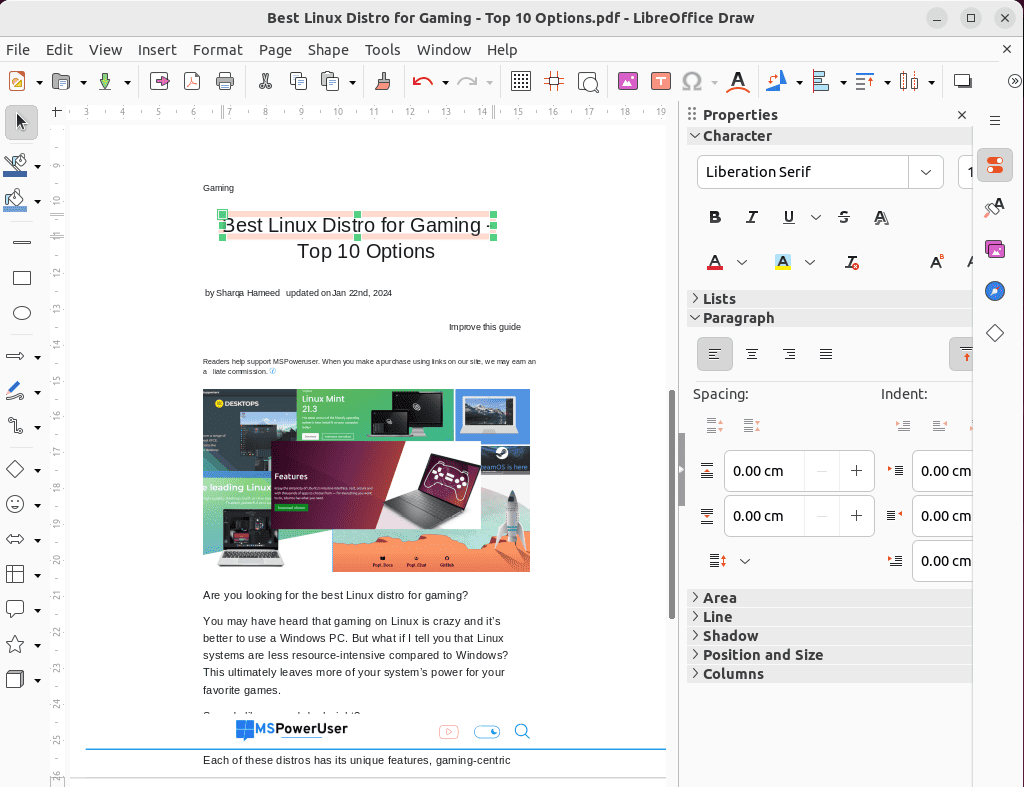
5. Як бачите, я успішно відредагував відкритий PDF-документ у своїй програмі LibreOffice Draw.
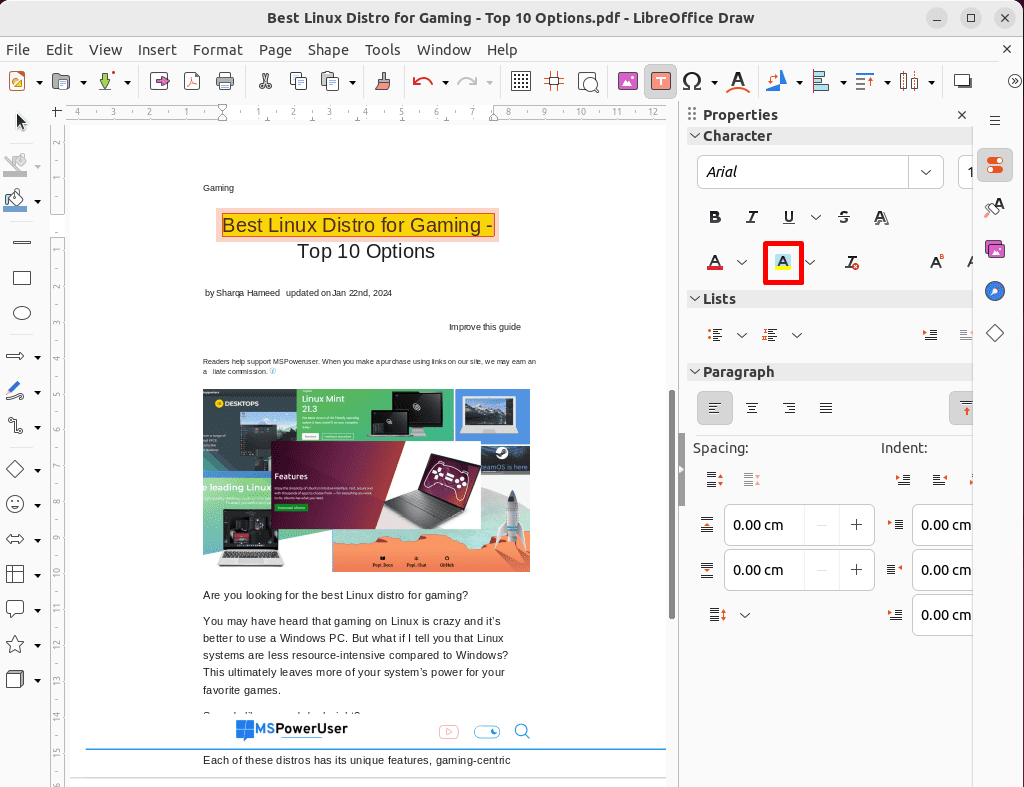
Вас може також може зацікавити:
- Найкращі ігри для Linux
- Найкращий дистрибутив Linux для ігор
- Roblox Linux
- Диспетчер завдань Linux
- Як розпакувати файли в Linux
Отже, тепер ви можете вибрати зі списку найкращий редактор PDF для Linux. Випробуйте їх і дайте мені знати, який із них вам найбільше сподобався в коментарях нижче!








